
[index] AT-Vista Manager EX リファレンスマニュアル 3.3.1
AVM EXのユーザーアカウントの追加、編集を行います。

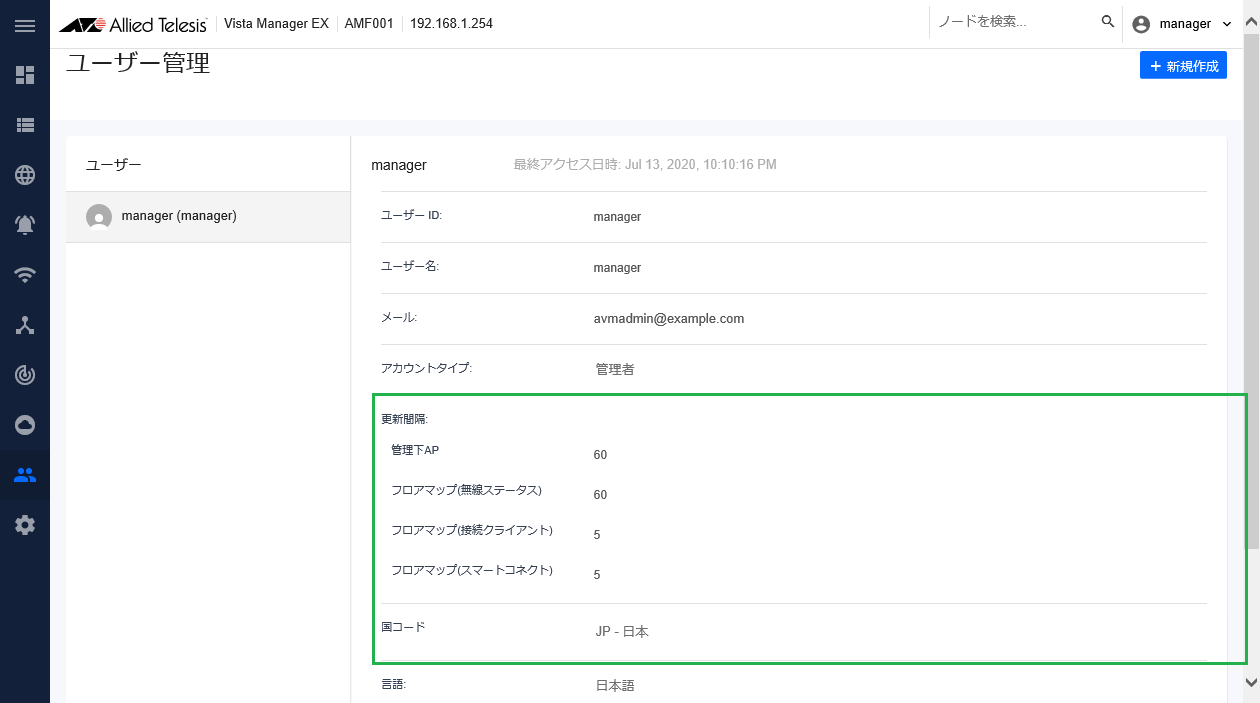
| 「新規作成」ボタン | 新規ユーザーアカウントを登録します。 |
| ユーザー | 登録されているユーザー名を一覧表示します。 |
| ユーザーID | ユーザーのアカウント名を表示します。 |
| ユーザー名 | フルネームなど、ユーザーの表示名を表示します。 |
| メール |
ユーザーのメールアドレスを表示します。Noteメールアドレスは、ログイン情報を忘れた場合の復旧やライセンス有効期限の通知に使用します。必ず有効なメールアドレスを設定してください。 |
| アカウントタイプ |
アカウントの種類を表示します。
|
| 権限 |
アカウントタイプが「一般ユーザー」の場合、AVM EXのサービスモニタリングの書き込み権限を表示します。
|
| CLI権限 |
アカウントタイプが「一般ユーザー」の場合、AMFノードへのCLI接続の権限を表示します。デフォルトは「オフ」です。
|
| ネットワーク権限 |
アカウントタイプが「一般ユーザー」の場合、AVM EXの管理下のエリアに対して設定された書き込み権限を表示します。デフォルトは「権限なし」です。 AVM EXの管理下のエリアは、以下のものを指します。
設定する書き込み権限は以下の通りです。
|
| 管理グループ |
AWCプラグインが登録されており、アカウントタイプが「一般ユーザー」の場合、AWCプラグインで情報を閲覧したり、AP共通設定、CB共通設定を作成可能な管理グループ名をチェック付きで表示します。 権限は「読み取り専用」のみで、管理グループの作成、編集、削除はできません。 |
| サイトとグループ |
サイトとグループに対して、個別に設定されたネットワーク権限を表示します。デフォルトでは個別の設定はありません。 各サイト、グループに対して、次のいずれかの権限を付与できます。
|
| 更新間隔 |
AWCプラグインが登録されている場合、AWCプラグインの以下の管理項目にて画面の更新を自動で行う間隔(単位:秒)が表示されます。
|
| 国コード | AWCプラグインが登録されている場合、AWCプラグインでAP共通設定を作成する際に選択される国コード(無線周波数帯の規制区域)の初期設定を表示します。 |
| 言語 | Web管理画面の表示言語設定を表示します。 自動検出(デフォルト)、英語、日本語から選択できます。「自動検出」に設定すると、Webブラウザーの表示言語設定に従って自動的に決定されます。 |
| タイムアウト | セッションタイムアウトを表示します。 無操作状態でタイムアウトに設定した時間が経過した場合に、自動的にログインセッションを終了し、ログイン画面に戻ります。 |
| 「編集」ボタン | 選択したユーザーの情報を編集します。 |
| 「保存」ボタン | 編集しているユーザーの情報を保存します。 |
| 「キャンセル」ボタン | 編集しているユーザーの情報を破棄します。 |
| 「削除」ボタン |
選択したユーザーの情報を削除します。Noteログイン中の管理者アカウントは削除できません。 |
Noteログイン中のユーザー情報の変更は、次回ログイン時から適用されます。
| ユーザーID |
ログインに使用するユーザーIDを指定します。Note一度登録したユーザーIDは変更できません。 Note一度登録したことのあるユーザーIDは、その後該当アカウントを削除しても、別のアカウントとして再度使用することはできません。 |
| ユーザー名 | フルネームなど、ユーザーの表示名を指定します。ユーザー名は、連続した半角スペースを除き、マルチバイト文字を含め100文字まで(半角・全角どちらも可)です。 |
| メール |
ログイン情報を忘れた場合の復旧やライセンス有効期限の通知に使用する、有効なメールアドレスを指定します。Noteメールアドレスを登録したアカウントを削除した場合、別のアカウントのメールアドレスとして再度登録することはできません。 |
| パスワード | パスワードを指定します。パスワードは8文字以上で、いずれかの半角数字、英字、記号( ! @ # $ % ^ & * ( ) のみ使用可)を最低1文字ずつ含む必要があります。 |
| パスワード(確認) | 確認のため、同じパスワードをもう一度入力します。 |
| アカウントタイプ |
アカウントの種類を選択します。
|
| 権限 |
アカウントタイプが「一般ユーザー」の場合、AVM EXのサービスモニタリングの書き込み権限を指定します。デフォルトは「読み取り/書き込み」です。
|
| CLI権限 |
アカウントタイプが「一般ユーザー」の場合、AMFノードへのCLI接続の権限を指定します。デフォルトは「オフ」です。
|
| ネットワーク権限 |
アカウントタイプが「一般ユーザー」の場合、AVM EXの管理下のエリアに対する設定の書き込み権限を指定します。デフォルトは「権限なし」です。 AVM EXの管理下のエリアは、以下のものを指します。
設定する書き込み権限は以下の通りです。
|
| サイトとグループ |
サイトとグループに対して、個別にネットワーク権限を設定できます。デフォルトでは個別の設定はありません。 各サイト、グループに対して、次のいずれかの権限を付与できます。
いずれの権限にもチェックがない場合は、該当のサイトやグループのAMFノードには、AMFエリアに付与されたネットワーク権限が適用されます。 サイトとグループに対するネットワーク権限の個別設定と、AMFエリアに対するネットワーク権限の設定には、以下の関係があります。
|
| 管理グループ |
AWCプラグインが登録されており、アカウントタイプが「一般ユーザー」の場合、AWCプラグインで情報を閲覧したり、AP共通設定、CB共通設定を作成可能な管理グループ名にチェックを付けます。 権限は「読み取り専用」のみで、管理グループの作成、編集、削除はできません。また、管理グループのアクセス権限を一般ユーザーに割り当てる際は、事前にアカウントタイプが「管理者」のアカウントで管理グループを作成しておく必要があります。 |
| 更新間隔 |
AWCプラグインが登録されている場合、AWCプラグインの以下の管理項目にて画面の更新を自動で行う間隔(単位:秒)を指定します。
|
| 国コード | AWCプラグインが登録されている場合、AWCプラグインでAP共通設定を作成する際に選択される国コード(無線周波数帯の規制区域)の初期設定を指定します。デフォルトは「なし」です。 |
| 言語 | Web管理画面の表示言語設定を指定します。 自動検出(デフォルト)、英語、日本語から選択できます。「自動検出」に設定すると、Webブラウザーの表示言語設定に従って自動的に決定されます。 |
| タイムアウト | セッションタイムアウトを指定します。 無操作状態でタイムアウトに設定した時間が経過した場合に、自動的にログインセッションを終了し、ログイン画面に戻ります。 タイムアウトは5分、10分、20分、30分、1時間、制限なしから選択でき、制限なしに設定した場合は無操作状態が続いても自動的にログアウトしません。 デフォルトは5分です。 |
(C) 2017-2020 アライドテレシスホールディングス株式会社
PN: 613-002428 Rev.Y